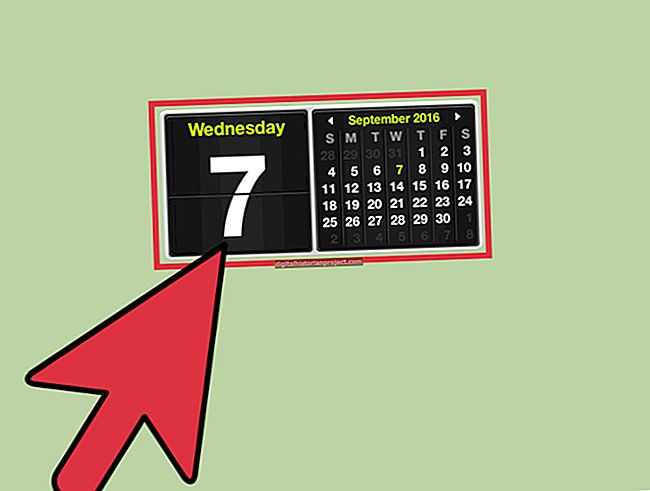Пораст таблет рачунара, као што је Апплеов иПад, и читача е-књига, као што је Амазон’с Киндле, резултирао је растом популарности електронских верзија књига. Ако желите да је користите са књигом која није доступна у електронском формату, скенирајте је у уобичајени формат као што је Портабле Доцумент Формат (ПДФ). Требаће вам скенер и програм за писање ПДФ-а са функцијом која вам омогућава комбиновање засебних датотека.
1
Инсталирајте ПДФ програм за писање који има функцију „спајања“ која вам омогућава да креирате ПДФ датотеке на више страница. Доступни су многи бесплатни програми. ПДФилл (пдфилл.цом), који је доступан као бесплатан за преузимање, користи се у следећим корацима. НитроПДФ (нитропдф.цом) и Фокит ПДФ (фокитсофтваре.цом) су такође доступни као бесплатна преузимања и прате сличан поступак спајања датотека.
2
Поставите прву страницу књиге од које желите да направите ПДФ са више страница на стакло скенера. Притисните дугме за скенирање на скенеру, што ће отворити програм за скенирање који сте инсталирали са скенером. Кликните на мени „Излаз“ и одаберите опцију „ПДФилл“. Кликните на дугме „Скенирај“ на програму за скенирање, који ће отворити посебан прозор.
3
Кликните на мени „Сачувај у“ и изаберите фасциклу у коју ћете сачувати скенирану страницу. Унесите име које разликује датотеку као прву страницу у поље „Име датотеке“, на пример „паге001“. Кликните на дугме „Сачувај“. Поновите овај поступак за сваку страницу из књиге коју желите да користите у ПДФ-у са више страница. Да бисте олакшали поступак спајања, именујте сваку датотеку на начин који одређује њен положај у ПДФ-у са више страница, на пример, „паге002“, „паге003“ итд.
4
Отворите ПДФилл. Кликните икону „Алати“ на траци с алаткама, која ће отворити посебан прозор. Кликните на дугме „Споји ПДФ датотеке“, што ће отворити прозор који ће вам омогућити да додате датотеке потребне за стварање ПДФ-а са више страница. Кликните на дугме „Додај ПДФ датотеку“, које ће отворити прозор за дијалог. Кликните на мени „Лоок ин“ и одаберите фасциклу у коју сте сачували одвојене скениране странице. Кликните на сваку датотеку коју желите да спојите у ПДФ документ на више страница, док држите притиснут тастер „Цонтрол“ (Цтрл). Кликните на дугме „Отвори“.
5
Кликните на појединачну датотеку и по потреби помоћу тастера „Горе“ и „Доле“ поставите датотеке у редоследу у којем желите да се појаве у ПДФ документу на више страница. Када су датотеке у одговарајућем редоследу, кликните на дугме „Сачувај као“. Кликните на мени „Сачувај у“ и одаберите место на којем ћете сачувати ПДФ документ са више страница. Унесите име обједињене ПДФ датотеке у поље „Име датотеке“. Кликните на дугме „Сачувај“.